Tagged: tracage un decoupe
- Šajā tēmā ir 1 atbilde, 2 balsis, un tā pēdējo reizi tika atjaunināta 1 gadā, 10 mēnešiem by
Marie-Laure GILLET.
-
autorsPosts
-
13. gada 2020. janvāris plkst. 17:09 #10207
EasySIGN
dalībnieksPlotera iestatīšana
Atveriet Plotera pievienošanas vedni Fails > Ierīces iestatīšana > Plotera pievienošanas vednis…
1.) Izvēlieties savu ploteri no saraksta (1) un noklikšķiniet uz "Tālāk".
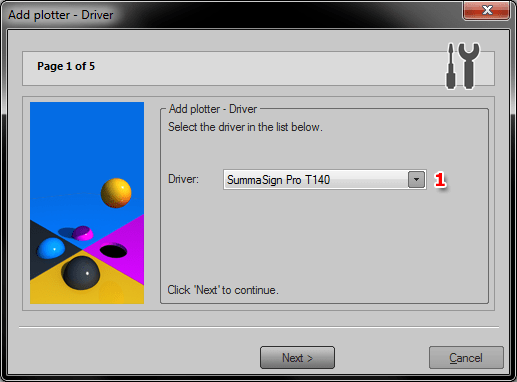
PADOMS. Ja jūsu ploteris nav sarakstā, izmēģiniet universālo HPGL vai DMPL draiveri.
2.) Izvēlieties portu, kuram ir pievienots ploteris (1) un noklikšķiniet uz “Next”.
Piezīmes: Ja ploteris ir pievienots ar USB kabeli, jums būs jāizvēlas USB ports, ko instalējis plotera ražotāja draiveris.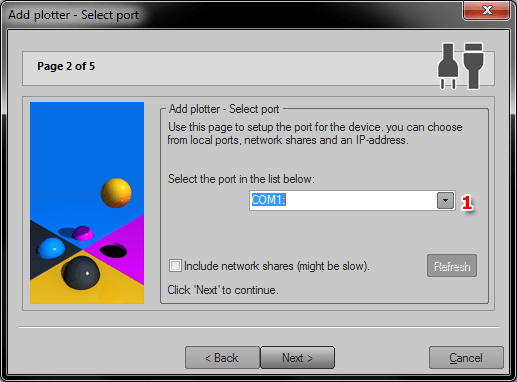
3.) Iestatiet plotera sakaru detaļas.
Šos iestatījumus varat kopēt no plotera. Pēc iestatījumu kopēšanas noklikšķiniet uz "Tālāk".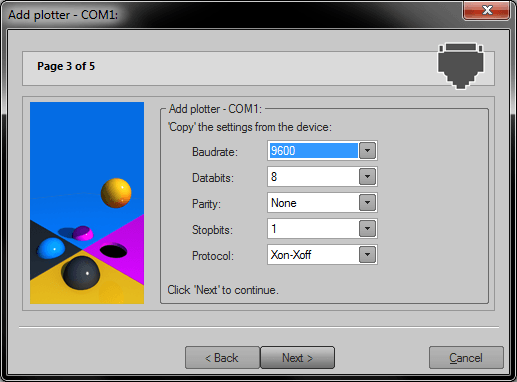
4.) Noklikšķiniet uz pogas "Pabeigt", lai pabeigtu instalēšanu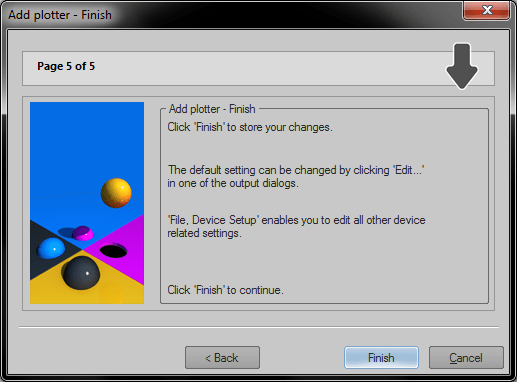
Plotera iestatījumu pielāgošana
Mainiet plotera iestatījumus Fails > Ierīces iestatīšana > Atvērt…
Atkarībā no uzstādītajām ierīcēm šeit atradīsit vairākus ploterus. Atveriet mapi ar nosaukumu “Plotters” un atlasiet ploteri.
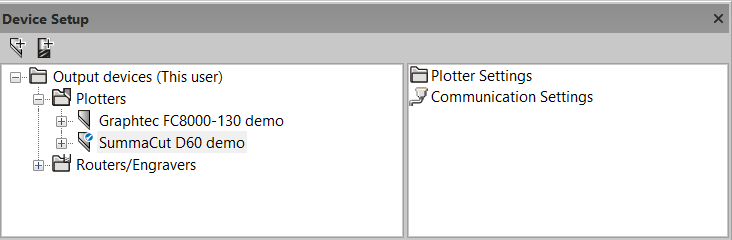
Labajā pusē redzēsit ikonu ar nosaukumu “Saziņas iestatījumi”. Veicot dubultklikšķi uz šīs ikonas, tiks atvērts vednis, kurā var mainīt portu, kuram ir pievienots ploteris.
Kreisajā pusē noklikšķiniet uz "+" zīmes pirms plotera nosaukuma un atlasiet mapi "Plotera iestatījumi".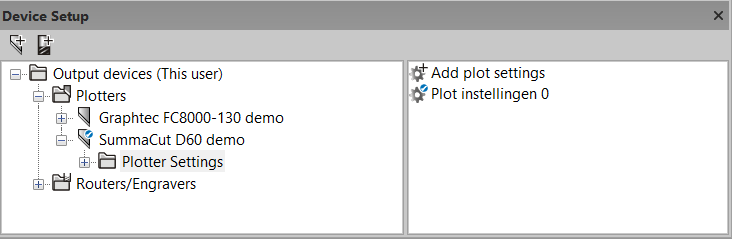
Labajā pusē redzēsiet ikonu ar nosaukumu “Pievienot plotera iestatījumus”, veicot dubultklikšķi uz šīs ikonas, tiks pievienots jauns plotera iestatījums. Varat pievienot tik daudz dažādu “Plotera iestatījumu”, cik nepieciešams. “Plotera iestatījums” satur visus pieejamos plotera rekvizītus, lai jūs varētu veikt dažādus iestatījumus katram darba veidam. Veiciet dubultklikšķi uz ikonas ar nosaukumu “Plot settings 0”.
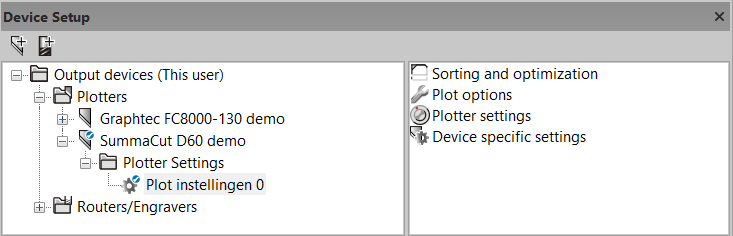
Labajā pusē redzēsit dažādas ikonas, lai kontrolētu dažādus plotera iestatījumus. Veiciet dubultklikšķi, piemēram, uz ikonas “Plot options”, tas atvērs dialoglodziņu, lai mainītu iestatījumus, piemēram, “Sākuma punkts aiz diagrammas”.
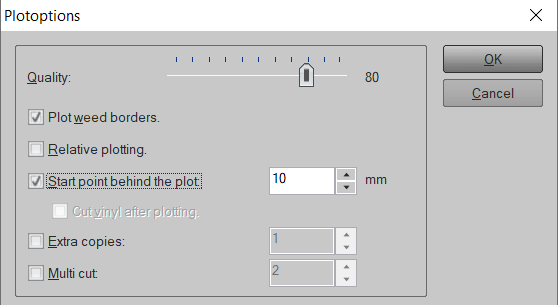
Pārbaudiet arī izvēlni “Kārtošana un optimizācija”, “Plotera iestatījumi” un “Ierīces iestatījumi”, lai pielāgotu citus iestatījumus.
Izveidojot plotfile
Atvērt jaunu darblapu (Fails> Jauns) un atveriet teksta redaktoru, kas pieejams darblapas kreisajā pusē esošajā rīklodziņā.
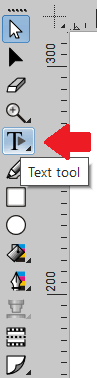
Ievadiet tekstu (piemēram, EasySIGN) un mērogojiet to līdz vajadzīgajam izmēram.
Pievienojiet nezāļu apmali (Ievietot > Ražošana > Weedborder ap atlasi) un EasySIGN weedborder izvēlnē veiciet šādus iestatījumus:
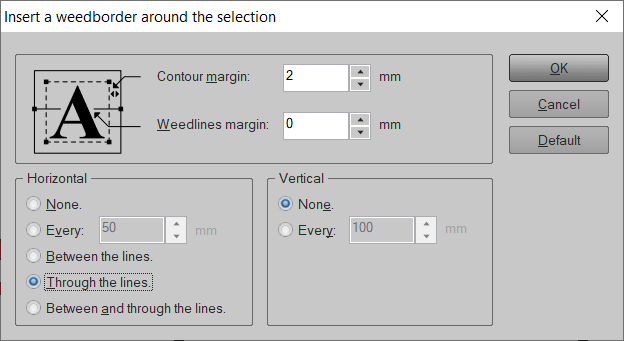
Pievienojot Weedborder, jūs ietaupīsit daudz laika, kas nepieciešams vinila lobīšanai. Līnija, ko redzat Weedborder vertikālajā vidū, pievienos papildu griešanas līniju (nepārgriežot tekstu).
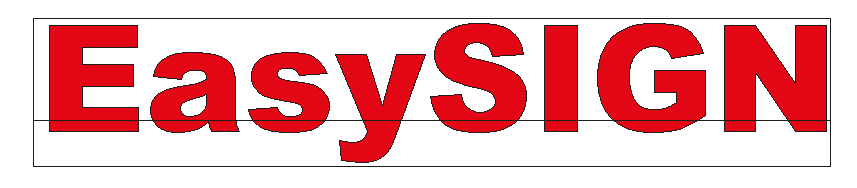
Tagad atlasiet gan tekstu, gan nezāles apmali (Ctrl +) un nospiediet diagrammas pogu (vai izvēlni: Fails > Uzzīmēšana…)
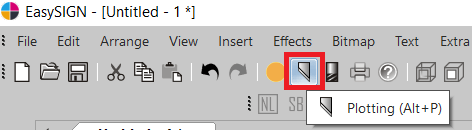
Tiks atvērta diagrammas izvēlne, kurā mēs izvēlamies šādus iestatījumus:
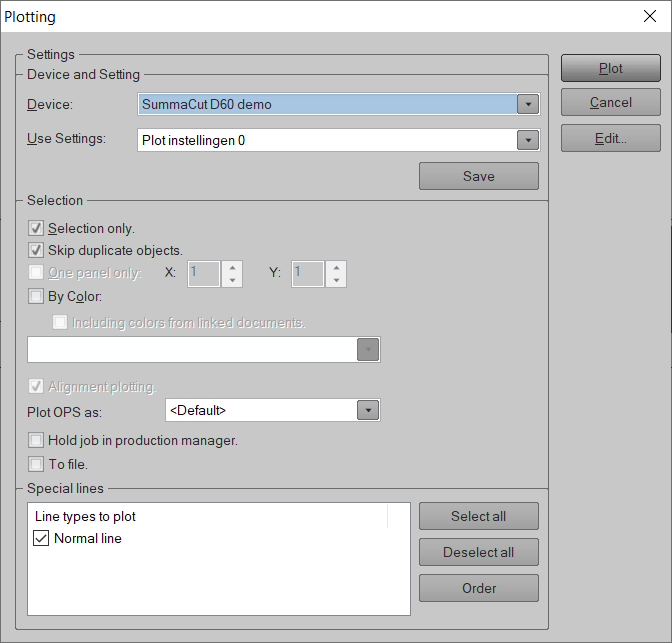
Nospiežot “Plot”, fails tiks izgriezts jūsu ploterī šādi;
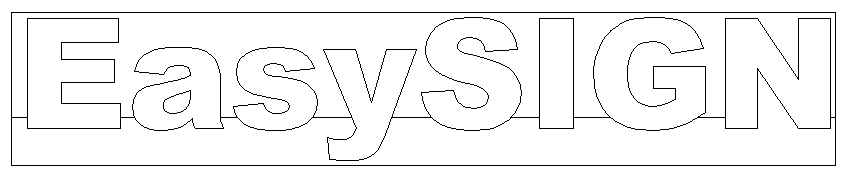
-
Šo tēmu mainīja pirms 4 gadiem, 3 mēnešiem
EasySIGN.
-
Šo tēmu mainīja pirms 4 gadiem, 3 mēnešiem
EasySIGN.
-
Šo tēmu mainīja pirms 4 gadiem, 3 mēnešiem
EasySIGN.
-
Šo tēmu mainīja pirms 4 gadiem, 3 mēnešiem
EasySIGN.
-
Šo tēmu mainīja pirms 4 gadiem, 3 mēnešiem
EasySIGN.
-
Šo tēmu mainīja pirms 4 gadiem, 3 mēnešiem
EasySIGN.
-
Šo tēmu mainīja pirms 4 gadiem, 3 mēnešiem
Pols Šofs.
-
Šo tēmu mainīja pirms 4 gadiem, 3 mēnešiem
Pols Šofs.
-
Šo tēmu mainīja pirms 4 gadiem, 3 mēnešiem
Pols Šofs.
-
Šo tēmu mainīja pirms 4 gadiem, 3 mēnešiem
Pols Šofs.
-
Šo tēmu mainīja pirms 4 gadiem, 3 mēnešiem
Pols Šofs.
-
Šo tēmu mainīja pirms 4 gadiem, 3 mēnešiem
Pols Šofs.
-
Šo tēmu mainīja pirms 4 gadiem, 3 mēnešiem
Pols Šofs.
-
Šo tēmu mainīja pirms 4 gadiem, 3 mēnešiem
Pols Šofs.
-
Šo tēmu mainīja pirms 4 gadiem, 3 mēnešiem
Pols Šofs.
-
Šo tēmu mainīja pirms 4 gadiem, 3 mēnešiem
Pols Šofs.
-
Šo tēmu mainīja pirms 4 gadiem, 3 mēnešiem
Pols Šofs.
24. gada 2022. jūnijs plkst. 10:08 #28062Marie-Laure GILLET
dalībniekssveiki
lorsque j'envoie mon lettrage sur le cut, la tache n'apparait pas dans le spouleur d'impression du Khona.
que dois je faire svp merci
-
Šo tēmu mainīja pirms 4 gadiem, 3 mēnešiem
-
autorsPosts
- Jums ir jābūt pieteicies Lai atbildētu uz šo jautājumu.